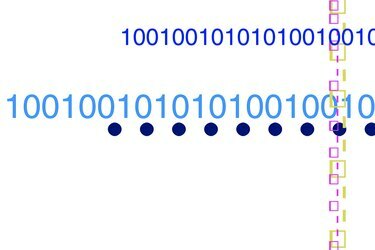
Попуните мрежу података подацима у Ц#.
Подешавање тренутног реда „ДатаГридВиев“ контроле у вашој Ц# апликацији може бити донекле збуњујуће ако нисте упознати са својством „ЦуррентЦелл“. Својство "ЦуррентЦелл" ће поставити изабрану ћелију у приказ ако тренутно није приказана. Програмери често забораве да освеже свој „ДатаГридВиев“ након што су изабрали ред. Својство "ЦуррентРов" лоцира ред који садржи тренутну ћелију.
Корак 1
Отворите Мицрософт Висуал Студио и кликните на „Нови пројекат…“ у левом окну екрана. Проширите „Други језици“, проширите „Висуал Ц#“ и кликните на „Виндовс“. Двапут кликните на „Виндовс Формс Апплицатион“ да бисте креирали нови пројекат.
Видео дана
Корак 2
Двапут кликните на „ДатаГридВиев“ у окну „Тоолбок“ да бисте га додали у образац. Двапут кликните на „Дугме“ да бисте додали ново дугме.
Корак 3
Двапут кликните на образац да бисте креирали догађај учитавања обрасца. Копирајте и налепите следећи код да бисте попунили контролу „ДатаГридВиев“ са четири реда података:
датаГридВиев1.ЦолумнЦоунт = 3; датаГридВиев1.Цолумнс[0].Наме = "ИД"; датаГридВиев1.Цолумнс[1].Наме = "Име"; датаГридВиев1.Цолумнс[2].Наме = "Цена";
стринг[] ред = нови стринг[] { "1", "Ставка 1", "150" }; датаГридВиев1.Ровс. Додај (ред); ред = нови стринг[] { "2", "Ставка 2", "250" }; датаГридВиев1.Ровс. Додај (ред); ред = нови стринг[] { "3", "Ставка 3", "125" }; датаГридВиев1.Ровс. Додај (ред); ред = нови стринг[] { "4", "Ставка 4", "75" }; датаГридВиев1.Ровс. Додај (ред);Корак 4
Вратите се на дизајн обрасца и двапут кликните на „буттон1“ да бисте креирали догађај клика за ово дугме. Копирајте и налепите следећи код да бисте поставили ред број три као тренутни ред:
датаГридВиев1.ФирстДисплаиедСцроллингРовИндек = датаГридВиев1.Ровс[2].Индек; датаГридВиев1.Рефресх(); датаГридВиев1.ЦуррентЦелл = датаГридВиев1.Ровс[2].Целлс[1]; датаГридВиев1.Ровс[2].Селецтед = труе; МессагеБок. Прикажи ( датаГридВиев1.ЦуррентРов. Индекс. ТоСтринг());




